ferestre Serviciul de indexare, ajustarea programelor
Reglarea fină a serviciului de indexare

Windows furnizează rezultate rapide criteriile de căutare. De multe ori, cu toate acestea, ele nu dispun de informații importante.
Cei mai mulți utilizatori nu se ajustează indexarea sau chiar dezactiva acest serviciu. Dar reglate corespunzător funcția de căutare poate fi un ajutor foarte bun.
În cazul în care lucrarea este conectat cu drive-uri rapide, indexare va oferi, de asemenea, o serie de avantaje, deoarece în lipsa acesteia, căutarea se face pe toate datele. Frecvența de acces la documente pot fi controlate, astfel încât unitatea să nu uza prematur. În cazul în care indicele nu vă cauzează probleme, trimite-l la un alt hard disk.
Viteza de căutare este determinată în mare măsură de indicele optimizat. Trebuie să configurați opțiunile de indexare. Dacă stocați documente în profilul dvs., utilizați bibliotecile și locația lor vor fi indexate în mod automat, precum și a publicului.
cheie de registry
HKEY_LOCAL_MACHINE \ SOFTWARE \ Policies \ Microsoft \ Windows \ WindowsSearch oferă acces la setările care nu pot fi deschise prin intermediul casetei de dialog standard de.
Cu noul DWORD-setare «PreventIndexOnBattery», a căror valoare este egală cu „1“ vă permite să dezactivați indexarea pe laptop atunci când este alimentat de la baterie.
DWORD-parametru „PreventIndexingEmailAttachments“ cu „1“ se oprește indexarea fișierele care sunt atașate la e-mailuri, deoarece aceste date sunt stocate într-o altă locație.
Valoarea „1“ pentru DWORD-parametrii «PreventModifyingIndexedLocations» și «PreventUsingAdvancedIndexingOptions» modificări permit accesul la casetele de dialog, precum și blocarea ferestrei în plus, secțiunea Opțiuni de indexare.
Ce ar trebui să fac?
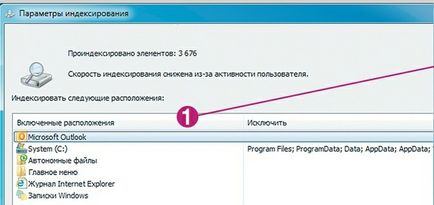
2. Selectați folderul: în plus față de dosare în „poziția indexată“ include elemente de Outlook și Note. ajustat mai fin prin apăsarea „Change“, iar în fereastra următoare, avem nevoie de opțiunea „Arată toate locațiile“.

3. Creați o configurație: utilizați săgețile pentru a deschide componentele de acționare, marcați dosarul de date și de a elimina pe cele nedorite.
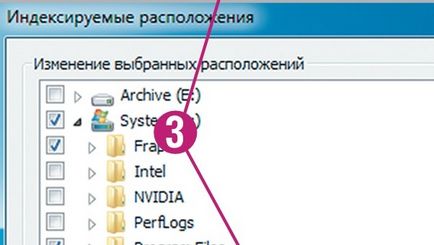
4. Setările de indexare specifice: butonul „Avansat“ permite Opțiuni de indexare. Aici puteți seta „Index fișiere criptate“ și modificați „Locația indicelui.“
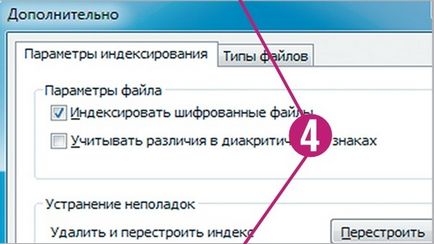
5. Indexarea fișierelor: În secțiunea „Tipuri de fișier“, extensiile pot fi setate dacă fișierul este indexat și cum. Verificați dacă opțiunea „Index Properties și conținutul fișierului“ este setat pentru documente. În cazul în care nu trebuie să instaleze un plug-in IFilter.
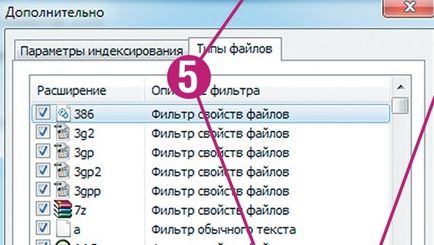
6. TIFF-IFilter Filtru: Du-te la Panoul de control, faceți clic pe „Programe“, faceți clic pe „Activarea sau dezactivarea caracteristici Windows“ opțiune, selectați «Windows TIFF-IFilter» și confirmați.
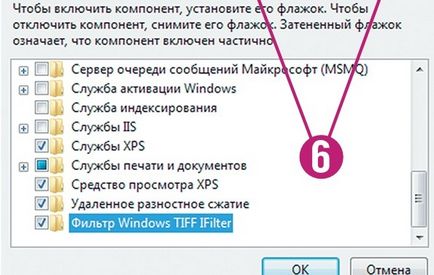
7. atribute înșelătoare: în secțiunea „Atribute“, deschideți proprietățile dosar, faceți clic „Altele“. „Permite indexarea conținutul fișierelor în acest dosar, în plus față de fișierul de proprietăți“ nu va rezolva toate problemele din codul pe care doriți să le includeți și dosarul propriu-zis.
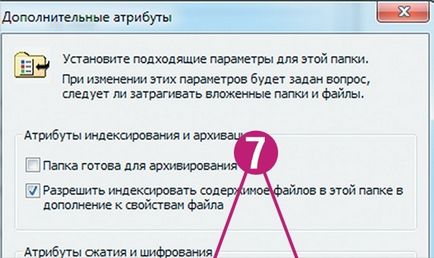
8. Căutați fără un index: Dacă sunteți în căutarea de multe ori pentru datele din dosarele neindexabile (de exemplu,-drive-uri USB), deschideți Windows Explorer, apoi „Comandă | Folder și opțiuni de căutare. " În fila „Căutare“, selectați „Întotdeauna căutați numele de fișiere și de conținut.“